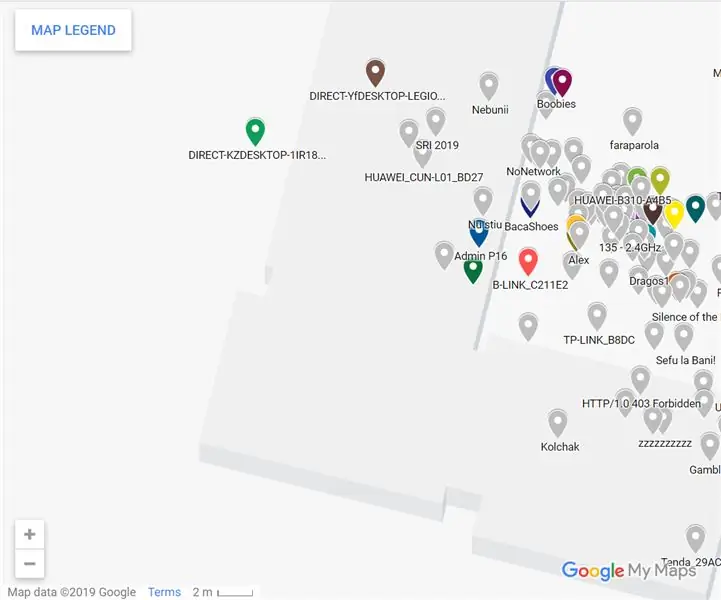
Мазмуну:
- 1 -кадам: Raspberry Pi 3 B+
- 2 -кадам: Alfa Network AWUS036NHA
- 3-кадам: GPS Neo-6M
- 4 -кадам: Alte Elemente
- 5 -кадам: Тууган
- 6 -кадам: Орнотуу
- 7 -кадам: GPSD
- 8 -кадам: Кисмет
- 9 -кадам: ЖК
- 10 -кадам: Testare GPS
- 11 -кадам: Proba Dispozitiv
- 12 -кадам: Жыйынтык
- 13 -кадам: Rezultate экспорттоо 1
- 14 -кадам: Rezultate экспорттоо 2
- Автор John Day [email protected].
- Public 2024-01-30 10:40.
- Акыркы өзгөртүү 2025-01-23 14:51.
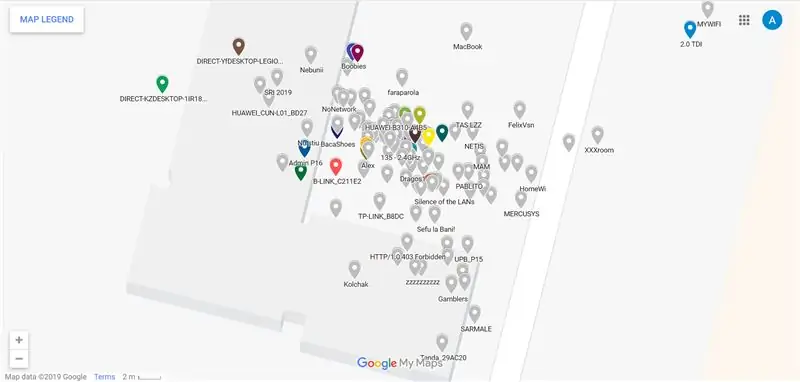
Wi-Fi карталары Wi-Fi протоколуна кам көрүү үчүн, Wi-Fi тармагына туташып турат, жана GPS-улуттун жергиликтүү өз алдынча башкаруусунан турат. Картографиялык маалыматтардын бар -жоктугунан Wi -Fi бар: Wi -Fi бар: координаттар, координаттар апроксимативдүү, коопсуз жана коопсуз.
Функциялар: Wi -Fi менен иштөө, бул жерде жайгашкан жерди аныктоо жана орнотуу, бул үчүн эң сонун чечим.
1 -кадам: Raspberry Pi 3 B+

Raspberry Pi 3 B+менен башталгыч графикти тандаңыз.
Өзгөчөлүктөрү (кошумча):
- Соц: Broadcom BCM2837B0 төрт ядролуу A53 (ARMv8) 64-бит @ 1.4GHz
- GPU: Broadcom Videocore-IV
- ОЗУ: 1 ГБ LPDDR2 SDRAM
- Тармак: Gigabit Ethernet (USB каналы аркылуу), 2.4GHz жана 5GHz 802.11b/g/n/ac Wi-Fi
- Bluetooth: Bluetooth 4.2, Bluetooth аз энергия (BLE)
- Сактоо: Micro-SD
- GPIO: 40 пиндүү GPIO аталышы, толтурулган
- Порттор: HDMI, 3,5 мм аналогдук аудио-видео уячасы, 4x USB 2.0, Ethernet, Камера Сериялык Интерфейси (CSI), Дисплей Сериялык Интерфейси (DSI)
- Өлчөмү: 82мм 56мм х 19.5мм, 50г
2 -кадам: Alfa Network AWUS036NHA

Wi -Fi адаптерин орнотуп койсоңуз болот. Wi -Fi версиясы Wi -Fi версиясынан тышкары, антеннага жергиликтүү деңгээлде орнотулган. Документтерди интернетке туташуу Alfa Networkтун адаптерин оңдоп -түзөө үчүн керек. Alfa Network AWUS036NHA эмесмин.
Acesta urmatoarele caracteristici (sursa) болуп саналат:
- IEEE 802.11n, 802.11b/g/n зымсыз стандарттарына шайкеш келет
- 2.4GHz жыштык диапазону, MIMO (Multiple Input Multiple Output)
- Universal Serial Bus Rev.2 өзгөчөлүктөрүнө ылайык келет
- Жогорку ылдамдыктагы TX маалымат ылдамдыгы 150 Мбит / с чейин
- W/S аркылуу WPSти колдойт
- 64/128 бит WEP, WPA, WPA2, TKIP, AES менен зымсыз маалыматтарды шифрлөөнү колдойт
- Wide Range камтуу
- АКШ үчүн FCC Part 15.247, Европа үчүн ETS 300 328 ылайык
- Windows 2000, XP 32/64, Windows7, Vista 32/64, Linux (2.4.x/2.6.x), Mac (10.4.x/10.5.x) Power PC жана PC үчүн драйверди колдойт
Өзгөчөлүктөрү (кошумча):
- Зымсыз: IEEE 802.11b/g/n
- USB 2.0 стандарты
- Ажыратылуучу 5dBi RP-SMA антеннасы
- Ralink 3070 чипсет
3-кадам: GPS Neo-6M

Дагы бир жолу, мен GPSтин жайгашкан жерин аныктай албайм. Мен GPS Neo-6Mмин.
Мүнөздөмөлөрү (сурса):
- Конфигурация параметр маалыматтарын сактоо үчүн активдүү антеннасы бар толук GPS модулу жана камтылган EEPROM
- Камтылган 25 x 25 x 4mm керамикалык активдүү антенна күчтүү спутник издөө мүмкүнчүлүгүн камсыз кылат
- Күч жана сигнал индикатору жарыктары жана маалыматтын камдык батареясы менен жабдылган.4) Электр энергиясы менен камсыздоо: 3-5В; Демейки берүү ылдамдыгы: 9600bps
- Интерфейс: RS232 TTL
4 -кадам: Alte Elemente



Эске алчу нерсе:
- Cablu LAN - Raspberry Pi 3 B+ la ноутбукту колдонуу;
- USB түйүн адаптери - ноутбуктун жардамы менен (LAN портунда);
- Baterie externa pentru a alimenta placuta;
- От мама-мама;
-
16 x 2 LCD;
- CardSD 16 ГБ;
- Потенциометр;
5 -кадам: Тууган
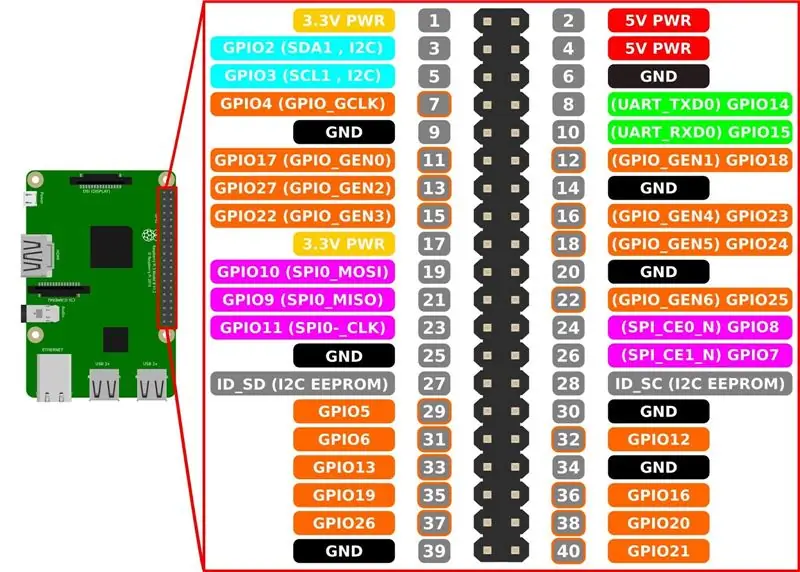
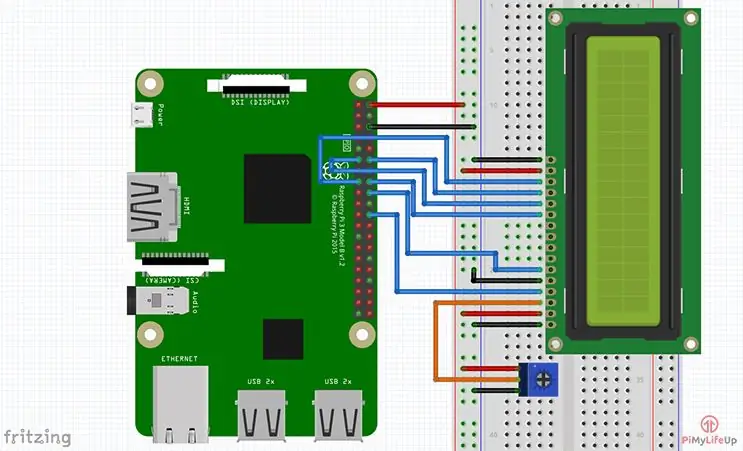
Raspberry Pi 3 B+ - ноутбук
Бул USB түйүнүнүн жөндөөлөрү менен LAN туташуусун камсыздайт.
Raspberry Pi 3 B+ - Alfa Network AWUS036NHA
Wi-Fi кабели USB аркылуу USB портуна кирүү мүмкүнчүлүгүн берет.
Raspberry Pi 3 B+ - GPS Neo -6M
VCC (3.3V) - VCC
RXD - TXD
TXD - RXD
GND - GND
Мына апа апа.
ЖК - Raspberry Pi 3 B+
1. Pin 1 (Ground) - жер темир жолу.
2. Pin 2 (VCC/5v) - позитивдүү темир жол.
3. 3 -пин (V0) - потенциометрдин орто зымы.
4. Pin 4 (RS) - GPIO25 (Pin 22)
5. Pin 5 (RW) - жер үстүндөгү темир жол.
6. Pin 6 (EN) - GPIO24 (Pin 18)
7. Pin 11 (D4) - GPIO23 (Pin 16)
8. Pin 12 (D5) - GPIO17 (Pin 11)
9. Pin 13 (D6) - GPIO18 (Pin 12)
10. Pin 14 (D7) - GPIO22 (Pin 15)
11. Pin 15 (LED +) - оң рельс.
12. Pin 16 (LED -) - жер темир жолу.
6 -кадам: Орнотуу
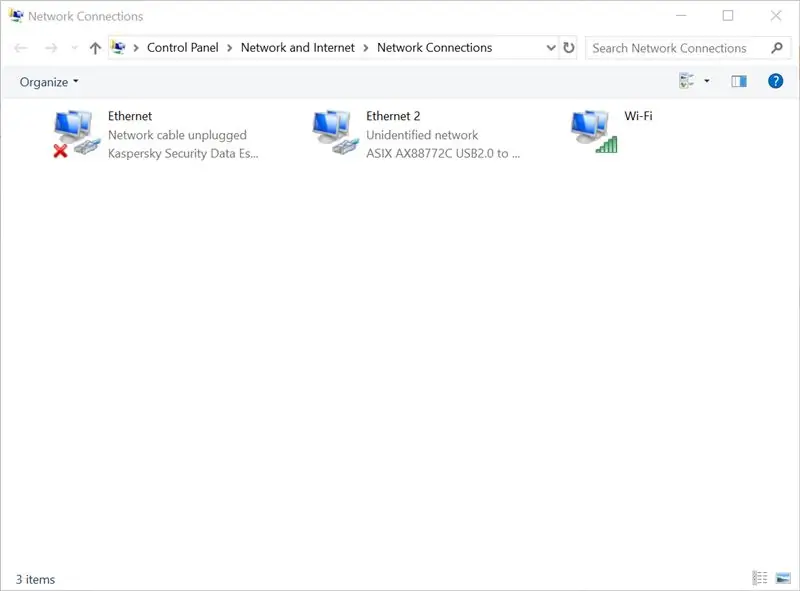
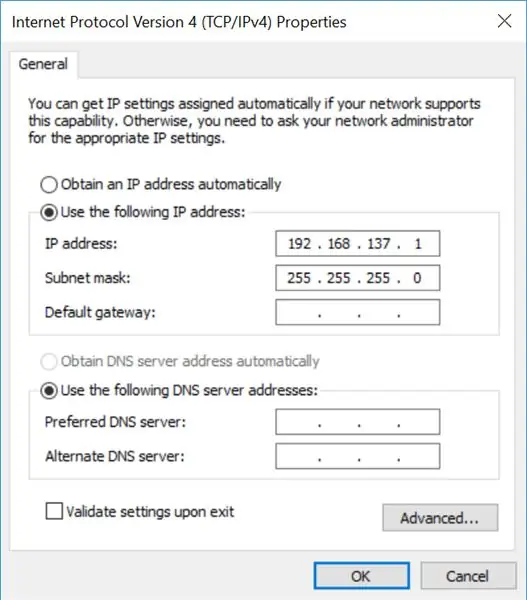
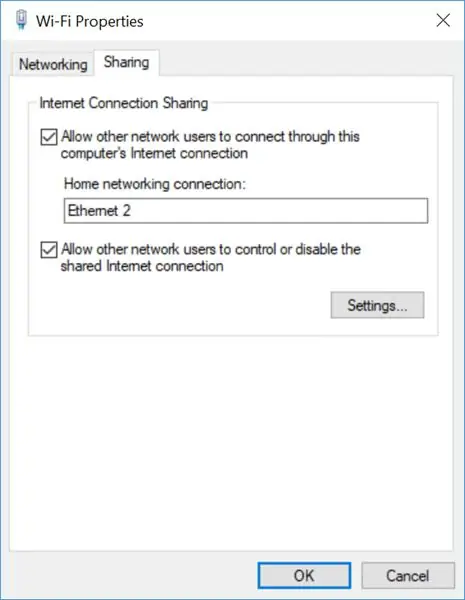
Аппараттык жабдууларды караңыз, мен конфигурациялайм. Raspberry Pi орнотулган программалардын бири. MicroSD карталарын орнотуу системасында, SSH-улуттун активдүү функциялары орнотулган.
Конфигурациялоо үчүн сиз Raspberry Pi'ди тандап алсаңыз болот.
Башкаруу панелинде / Тармак жана Интернет / Тармак туташуулары менчиктештирилген Wi-Fi тармагына кирет, жана башка тармак колдонуучуларына бул компьютердин интернет байланышы аркылуу жана Ethernet2 аркылуу туташууга уруксат берүү.
Бул жерде, Ethernet2 менчик укугун текшерүүчү папкада - Интернет протоколунун 4 -версиясы (TCP/IPv4) жана IP Ethernet2 протоколу бар. Astfel, мен 192.168.137.1-254 боюнча Raspberry Pi-ul жана avea mereu байкадым. Программанын Advance IP сканери, бул жерде эң көп колдонулган, Putty программасын кайра иштетүү керек.
*Raspberry Pi-ul nu IP статикалык болуп саналат, жана буларды ойлонуп көрүңүз.
*Баштапкы IP сканери, Putty m-am туташтыргычтарын колдонууга мүмкүндүк берет.
7 -кадам: GPSD
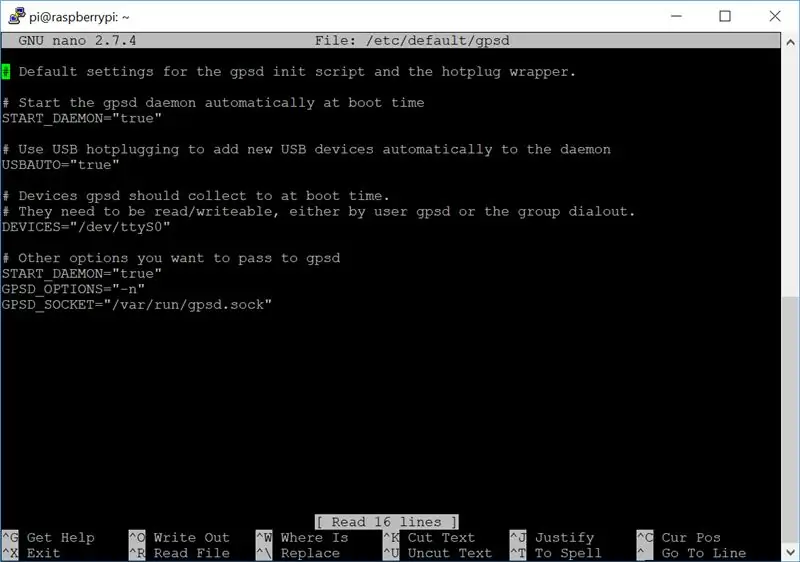
Туура эмес, системалуу түрдө, аккаунтуңуз актуалдуу болуп саналат. Am folosit:
sudo apt-get update
Күч системасы актуалдаштырылган болсо, анда мен программаны кароо жана жаңыртууну талап кылам. Мен рулат:
Sudo apt-get install -y экраны gpsd libncurses5-dev libpcap-dev tcpdump libnl-dev gpsd-client python-gps
Aceasta comanda инсталляциясы GPSD, кам көрүү l-am modificat configure apoi. Ruland
sudo nano/etc/default/gpsd
am modificat setarile astfel:
START_DAEMON = "чындык"
GPSD_OPTIONS = "-n"
ТҮЗМӨКТӨР = "/dev/ttyS0" <-singura modificare pe care am facut-o
USBAUTO = "чыныгы"
GPSD_SOCKET = "/var/run/gpsd.sock"
*Бул жерде /dev /ttyS0 cu calea catre locul de unde ia gps-ul datele
8 -кадам: Кисмет
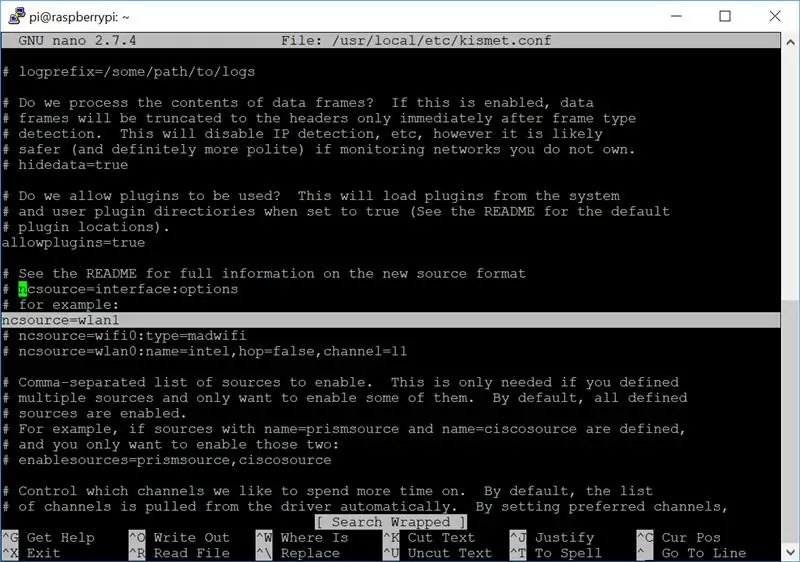
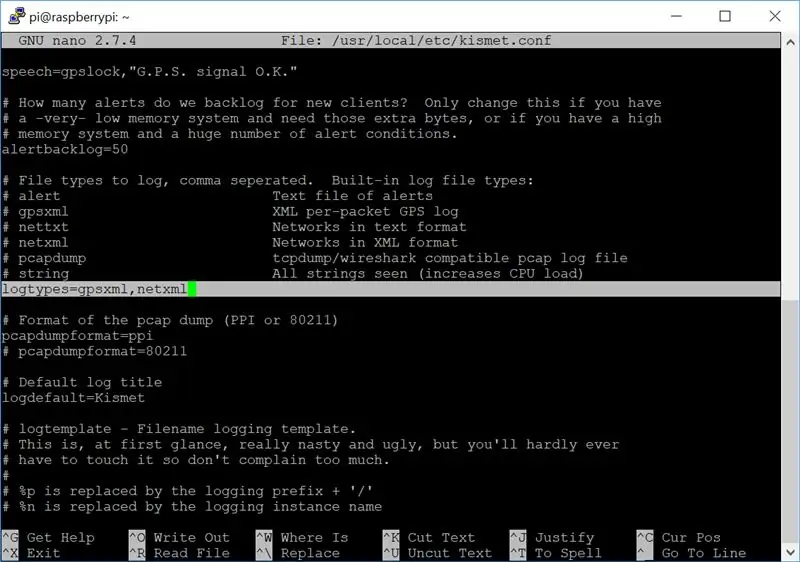
Urmatorul pas a fos de descarca Kismet.
wget
Wi -Fi детектору, Bluetooth ж.
Acestia sunt urmatorii pasi pe Care i-am facut:
tar -xvf kismet-2016-07-R1.tar.xzcd kismet-2016-07-R1/
./configure
деп
жасоо
sudo make install
Wi -Fi тармагындагы дайындар ким тарабынан орнотулгандыгы жөнүндө маалыматты конфигурациялоо үчүн конфигурацияланган.
ifconfig
Бул WiFi экстернинин бар экендиги жөнүндө эмес, acesta este pe wlan1
sudo nano /usr/local/etc/kismet.conf
Мен адаугат:
ncsource = wlan1
Дагы бир жолу, мен күтүлгөн жыйынтыктарды чыгарууда байкап турам: бул жерде логотиптер жок кылынат:
logtypes = gpsxml, netxml
9 -кадам: ЖК
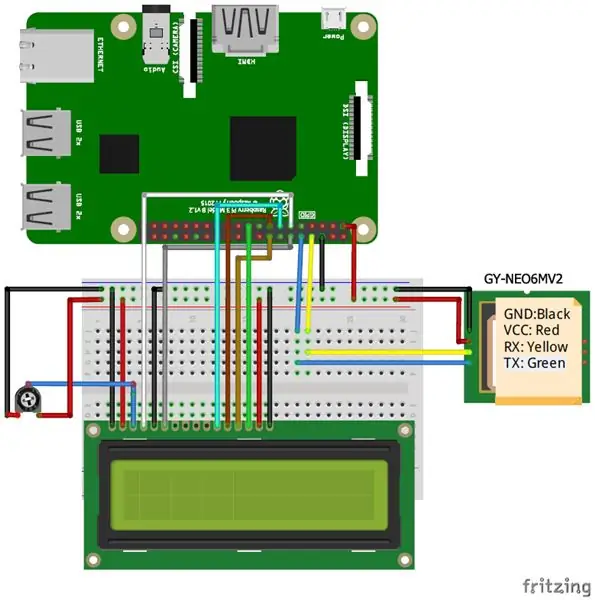
AdaFruit китепканасы боюнча ЖКнын экрандары бар.
git клону
cd./Adafruit_Python_CharLCDsudo python setup.py орнотуу
Питтондогу ЖКнын координаторлорунун экраны.
*Жыйынтыктын жок кылынышынын себептери ЖКнын улуусу.
10 -кадам: Testare GPS
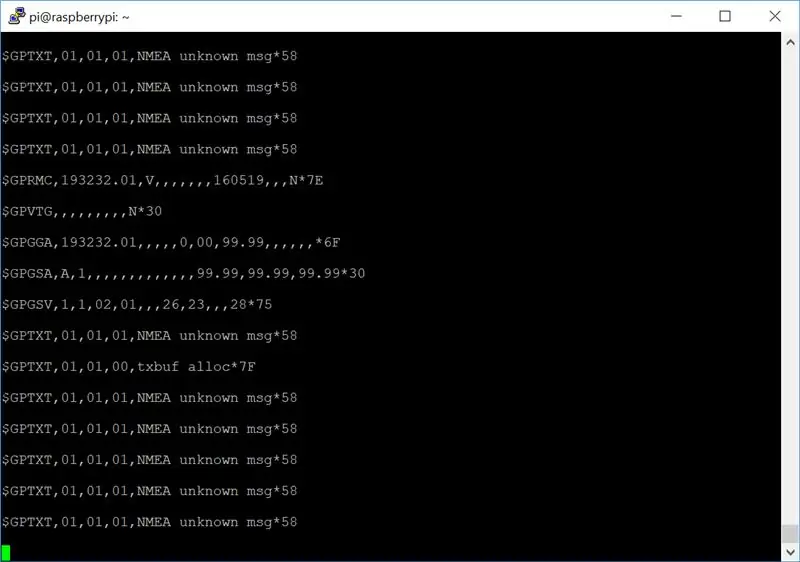
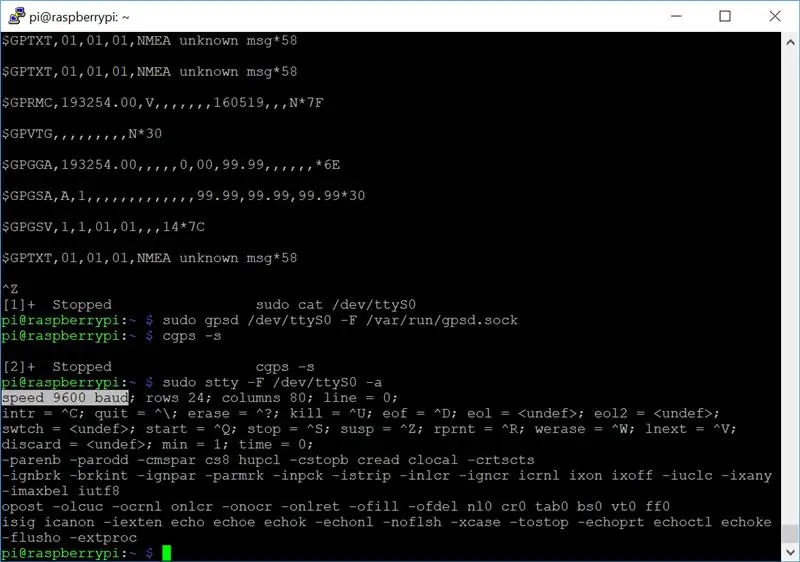
GPS-ului тестирлөөнүн жыйынтыгы.
Мен cmdline.txt файлын жаратам.
sudo cp /boot/cmdline.txt /boot/cmdline_backup.txt
Колдонуу cmdline.txt мен интерфейс сериясында, стергандын консолу = ttyAMA0, 115200.
sudo nano /boot/cmdline.txt
sudo өчүрүп күйгүзүү
Dupa reboot, am verificat baud rate-ul de la ttyS0:
sudo stty -F /dev /ttyS0 -a
Баа ылдамдыгы-9600
sudo stty -F /dev /ttyS0 9600
Printr-un simplu мышык:
sudo cat /dev /ttyS0
Баштапкы датаны үзгүлтүккө учуратпоо, gps-ul кабыл алуу жана чен ылдамдыгын туура аныктоо.
Мен GPSDден баштайм:
sudo gpsd/dev/ttyS0 -F /var/run/gpsd.sock
Дате примити se pot afisa usor prin
cgps -s
sau
gpsmon
*Alte comenzi folositoare au fost:
sudo кызматы gpsd кайра
sudo кызматы gpsd баштоо
sudo кызматы gpsd токтотуу
sudo killall gpsd
11 -кадам: Proba Dispozitiv
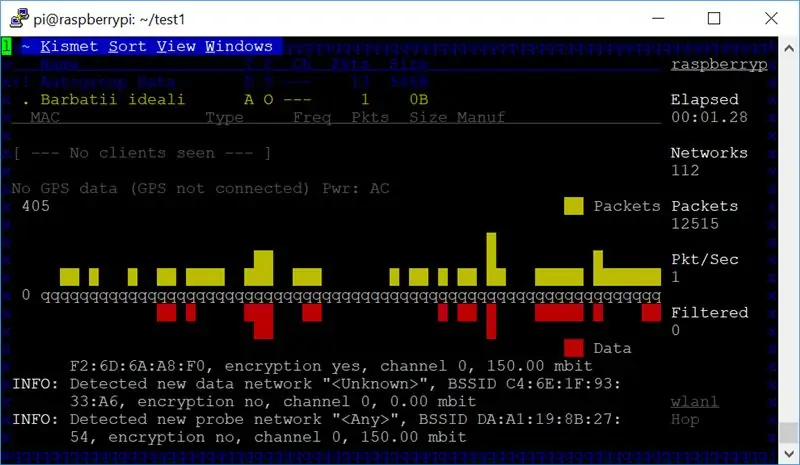
Директордун камкордугуна баш ийгенден кийин:
mkdir ~/testcd ~/тест
Мен GPSD (caz ca este inchis) менен Kismet:
sudo stty -F /dev /ttyS0 9600
sudo cat /dev /ttyS0
sudo gpsd/dev/ttyS0 -F /var/run/gpsd.sock
экран -S kismet
sudo kismet
Dupa ce s-a deschis am apasat Ооба, башта.
Кыска мөөнөттө Кисмет эрежелердин тизмеси ачылат. GPS маалыматтык борборунда, ал эми бул жердеги газит дагы байкалат. Экрандын жоктугу кимге керек экенин аныктоо үчүн, мен даты бир убакытка чейин (CTRL + A / D).
Экранды калыбына келтирүү үчүн экран:
экран -r kismet
Kismet inca ruleaza. Кыймылсыз режимде, ноутбукту өчүрүңүз. Cat timp Raspberry Pi-ul va fi alimentat, Kismet va rula. Astfel, картография картасын кайра калыбына келтирүү үчүн катталуу керек.
12 -кадам: Жыйынтык
Кыскача айтканда, режиссёрдун кыска мөөнөттүү экраны (numit test). Колдонуу шарттары Купуялуулук cаясаты XML 2 Кисметти көрсөтүү:
ls
Афиша:
Кисмет-20190409-17-43-54-1.gpsxml
Кисмет-20190409-17-43-54-1.netxml
Интернетке туташуу керек, мен Google Карталарында камтылган сценарийлерге кам көрөм, hartaWiFi.kml кам көрөм (мисал).
wget
Мен рулат жазуусу:
python netxml2kml.py --kml -o hartaWiFi *xml
Акысыз, hartaWiFi.kml ге Google Карталар аркылуу камтылган, бул жерде сиз өзүңүздү караңыз.
13 -кадам: Rezultate экспорттоо 1
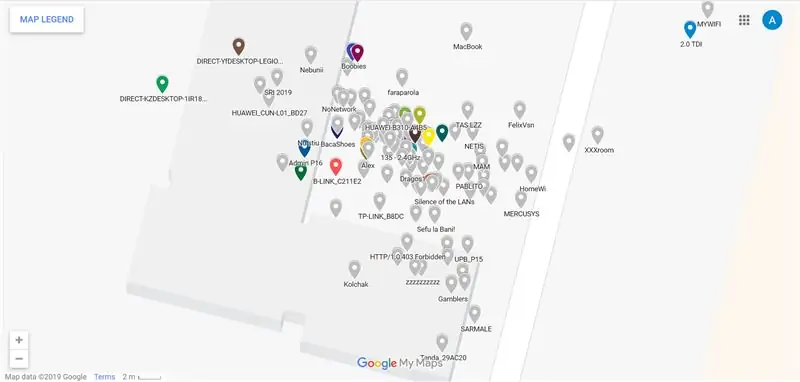
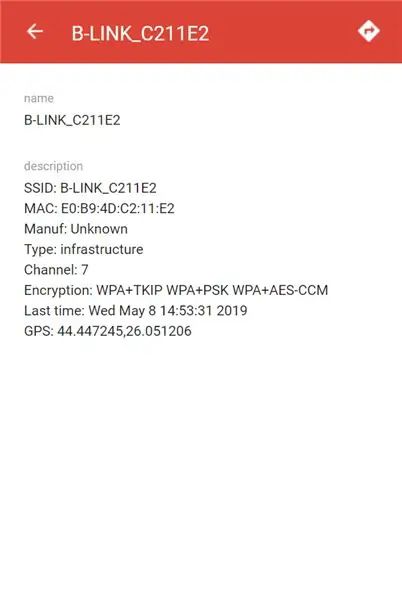
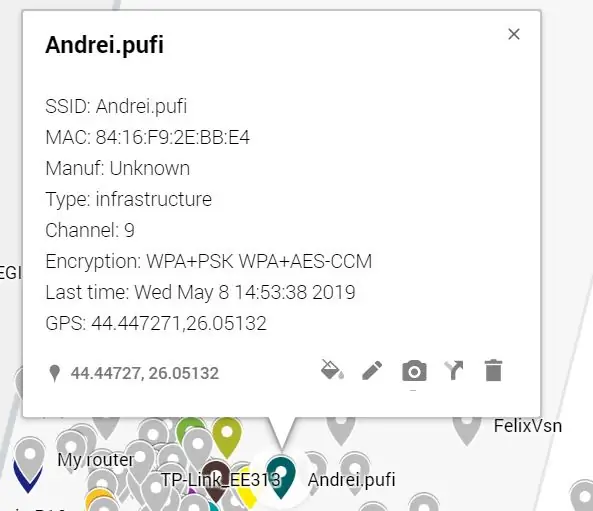
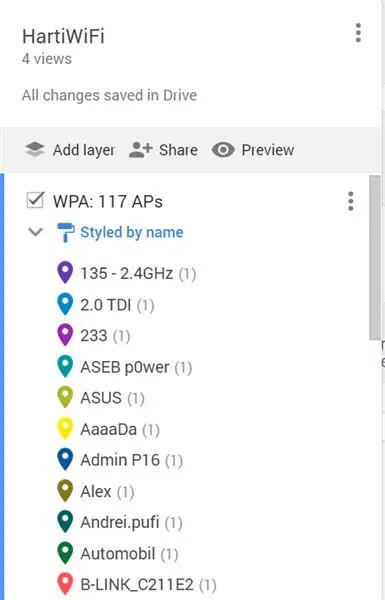
Raspberry Pi менен hartiWiFi.kml, WinSCP, жергиликтүү, ноутбуктун көчүрмөсүн сактоо үчүн эң негизги кам көрүү.
Мен Google Карталардагы эң маанилүү нерселерди жаратам (шилтеме) hartiWiFi.kml.
Позицияны кароо. Google Карталардагы картографиялык карталардагы маалыматтардын локализациясы, саны, типтүү маалыматы жана башка нерселер.
14 -кадам: Rezultate экспорттоо 2
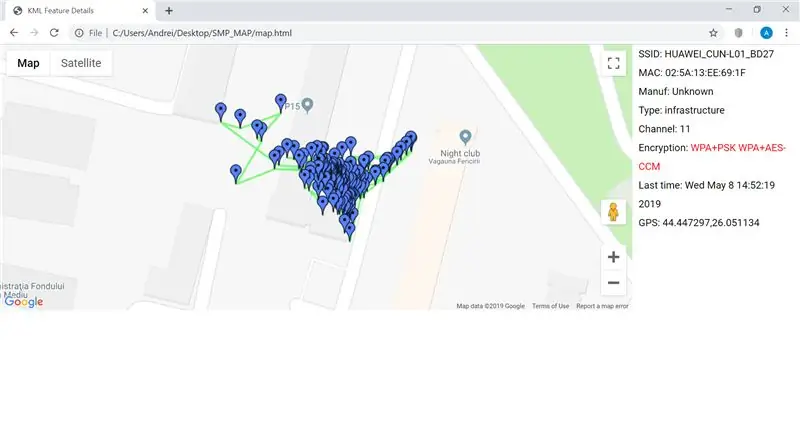
Ноутбуктар жана нетбуктар менен иштөө убактысы.html
Мен эч кандай байланышы жок.kml драйв менен иштей алам, жана түз шилтеме генератору. Cod la url дарегиндеги шилтеме:
var kmlLayer = жаңы google.maps. KmlLayer ({
url: '--------------', suppressInfoWindows: чын, карта: карта});
Rezultatele se pot vedea in poza.
Сунушталууда:
Refrigeradores системасынын кубаттуулугу: 14 кадам

Refrigeradores системасынын кубаттуулугу жана кубаттуулугу: Ойлоп табыңыз, тудо. Муздаткычтарды иштетүү үчүн керектүү болгон энергияны үнөмдөөчү системалар сунушталат
Узак аралыкка берүү системасынын схемасы: 6 кадам

Узак аралыкка берүү системасынын микросхемасы: Бүгүн бул макалада биз узак аралыкка берүү системасынын негизги схемасын кантип жасоо жөнүндө сүйлөшөбүз. Ушул саптар боюнча, мен сизге схеманын кыскача сүрөттөлүшүн берейин. Жалпысынан бул кандайча иштейт жана мен сиз менен баарлашып жатам
Retelelor LoRaWAN системасынын картасы: 4 кадам
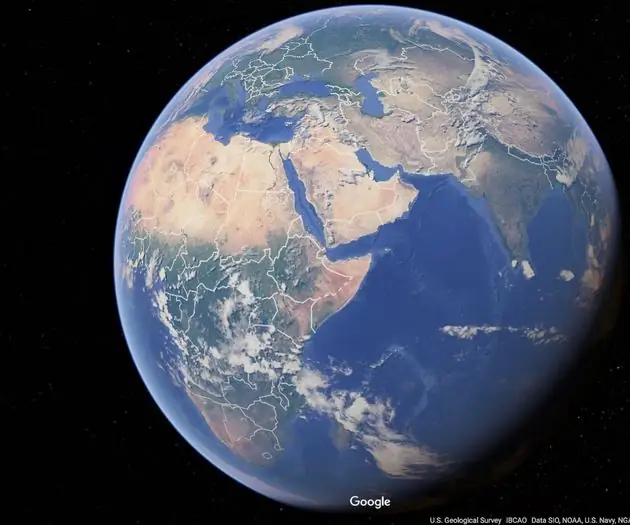
Retelelor LoRaWAN системасынын картасы: LoRaWAN системасынын картография системасынын карталарын түзүү системасы LoRaWAN системасында? LoRa este o tehnologie care pune la dipozitia dezvoltatorilor deilvolitatorilor de soutii inteligente transmisie de raza lung is a securizata a datelor, cu
Күн системасынын симуляциясы: 4 кадам
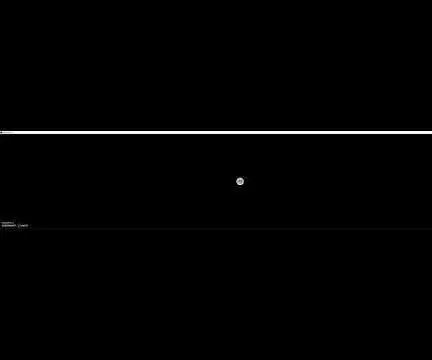
Күн системасынын симуляциясы: Бул долбоор үчүн мен тартылуу күчү күн системасындагы планеталардын кыймылына кандай таасир этерин симуляциялоону чечтим. Жогорудагы видеодо Күндүн денеси зым торчосу менен көрсөтүлгөн жана планеталар туш келди жаратылган
Учкучсуз башкаруучу экологиялык сенсор системасынын тиркемеси: 18 кадам

Учкучсуз башкаруучу экологиялык сенсор системасынын тиркемеси: Бул Нускаманын максаты DJI Phantom 4 пилотсуз учагы менен биргеликте Integrated Solutions Technology экологиялык сенсор системасын кантип куруу, тиркөө жана иштетүүнү сүрөттөө. Бул сенсордук пакеттер дронду колдонуу үчүн
